Aprenda los comandos para descargar e instalar Oracle Jave 8 de 64 bits en Ubuntu 20.04 Focal fossa o Ubuntu 22.04 Jammy Jellyfish usando la terminal.
Un lenguaje de programación, en general, permite formular programas y especificar su comportamiento. Por ejemplo, puede programar su propia calculadora de bolsillo con unas pocas líneas de código de texto.
Y Java es un lenguaje de programación popular propiedad de la empresa “Sun Microsystems” pero luego comprado por Oracle en 2010. La primera versión de Java apareció en 1995 y, junto con C, es uno de los lenguajes de programación más famosos del mundo. . Pertenece al grupo de lenguajes de programación orientados a objetos; lo que significa que los programas escritos están estructurados en clases y objetos. Java estuvo influenciado principalmente por los lenguajes de programación C++, C# y Objective-C. Java se utiliza principalmente para programar aplicaciones web, aplicaciones de escritorio y apps. Por ejemplo, las aplicaciones para el sistema operativo Android de Google se desarrollan en Java.
Bueno, como los sistemas Linux son de código abierto, los paquetes disponibles para instalar a través de sus repositorios oficiales son principalmente gratuitos y de código abierto. Esa es la razón por la cual la versión de Java disponible en ellos para instalar de forma predeterminada utilizando el administrador de paquetes es OpenJDK, la implementación de código abierto de Java por parte de su comunidad. Sin embargo, aquellos que quieran instalar la versión oficial de Oracle Java 8 en sus sistemas Linux también pueden hacerlo. Y en este tutorial, aprenderemos cómo hacerlo.
Pasos para instalar Oracle Java 8 en Ubuntu 20.04 | 22.04
Los pasos que se dan aquí para descargar y configurar Java 8 en Linux serán los mismos para otras distribuciones como Linux Mint, CentOS, RedHat, AlamLinux, Rocky Linux, Manjaro, etc.
Ejecute la actualización del sistema y tenga wget
Aunque ejecutar la actualización no es absolutamente necesario aquí, pero para obtener wget paquete y asegúrese de que el caché del repositorio del sistema esté actualizado, ejecútelo una vez. Junto con los comandos para instalar wget herramienta.
sudo apt update
sudo apt install wget
Descargar Oracle Java 8 para Linux
Como informamos antes, oficialmente Oracle Java 8 no está disponible para instalar usando el administrador de paquetes APT, sino OpenJDK.
Visita el sitio web oficial y descarga el Java 8 para Linux.
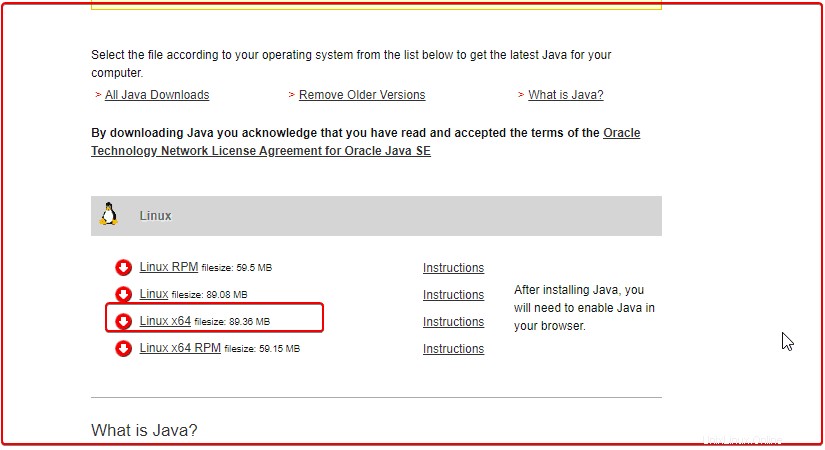
También puede copiar el enlace y descargarlo usando el comando que se indica a continuación.
wget "https://javadl.oracle.com/webapps/download/AutoDL?BundleId=245797_df5ad55fdd604472a86a45a217032c7d" -O java-8.tar.gz
Extracción del archivo Tar de Java 8 en Linux
Cree un directorio donde desee extraer y guardar los archivos de forma segura para usarlos con varias aplicaciones que requieren Java.
sudo mkdir /usr/java
Una vez que haya descargado el archivo comprimido en su sistema, extráigalo con la herramienta Tar predeterminada. Aquí está la sintaxis
tar -xf file-name.tar.gz -C /target-directory
Por lo tanto, el comando será:
tar -xf java-8.tar.gz -C /usr/java
Comprobar la versión de Java 8 en Ubuntu 20.04 | 22.04
El binario de Java está disponible dentro de la carpeta extraída en el directorio bin, primero cambiemos a eso y luego verifiquemos la versión que hemos recibido de Oracle Java para usar.
cd /usr/java/jre1.8*/bin
./java -version

No se confunda con 1.8.0_321 y Java v8, son lo mismo.
Agregue la carpeta a la RUTA de su sistema
Ahora, agreguemos la carpeta en la que ha extraído el Java 8 a la ruta de nuestro sistema para usarlo independientemente del directorio actual en el que nos encontremos.
Esta es la sintaxis para hacerlo:
echo 'export PATH="$PATH:/full-path-to-executable-folder"' >> ~/.bashrc
Por ejemplo, hemos extraído el archivo en /usr/java/jre1.8.0_321/bin , por lo tanto, esta será la ruta de la carpeta ejecutable. Use la ruta completa como lo hicimos nosotros, el número de versión sería diferente en su caso.
Entonces el comando anterior será:
echo 'export PATH="$PATH:/usr/java/jre1.8.0_321/bin"' >> ~/.bashrc
recargar bash shell:
source ~/.bashrc
Comprobar versión:
java -version

Desinstalar o eliminar Java 8 de Ubuntu
En el futuro, si desea eliminar o eliminar la versión Java 8 instalada de Oracle de su Ubuntu 20.04 o 22.04 Linux, ejecute el siguiente comando:
sudo rm -r /usr/java/jre1.8*
Además, elimine la variable de ruta exportada:
nano ~/.bashrc
desplácese hacia abajo y elimine la línea:
export PATH="$PATH:/usr/java/jre1.8.0_321/bin"
Guarda el archivo Ctrl+O , pulsa Intro y luego Ctrl+X para salir.